Win11文件資源管理器總是崩潰怎么回事?文件資源管理器崩潰解決教程
最近有更新win11的小伙伴反映自己的文件資源管理器老是崩潰,這是怎么回事?非常影響操作。可能出現的問題是,雙擊“此電腦”進入就出現Windows資源管理器未響應的問題,或者任意軟件通過打開文件對話框選擇文件出現資源管理器總是崩潰等等。
一、檢查 Windows 更新
打開設置。
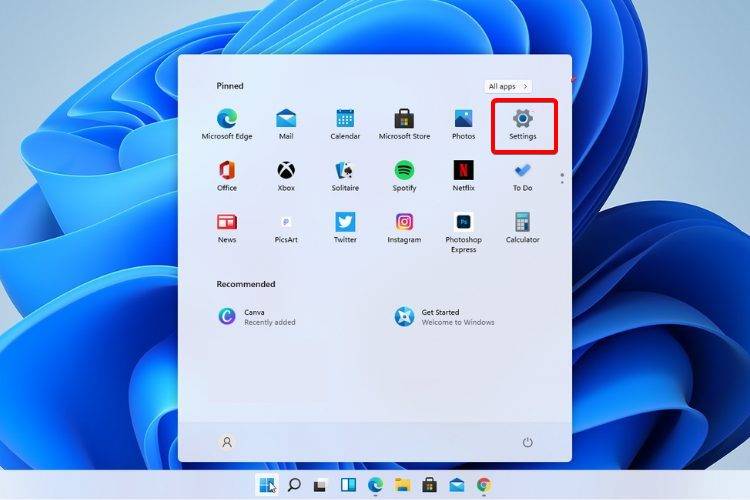
轉到 Windows 更新。
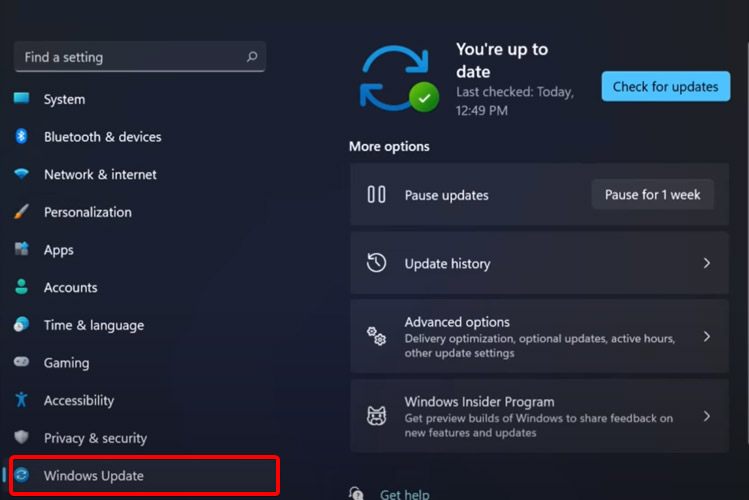
選擇檢查更新。
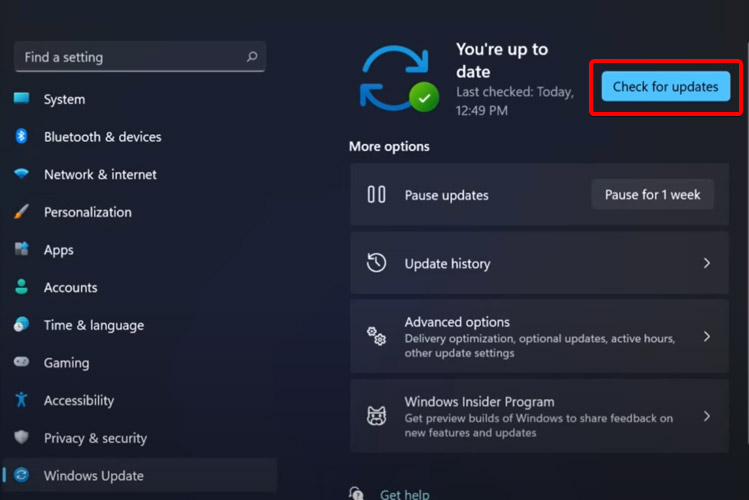
使用此選項,您的操作系統將自動推薦并修復問題,例如導致 Windows 11 文件資源管理器崩潰的損壞設置。
二、重新啟動 Windows 11 文件資源管理器
按鍵盤上的 Ctrl + Alt + Delete,然后選擇Task Manager。
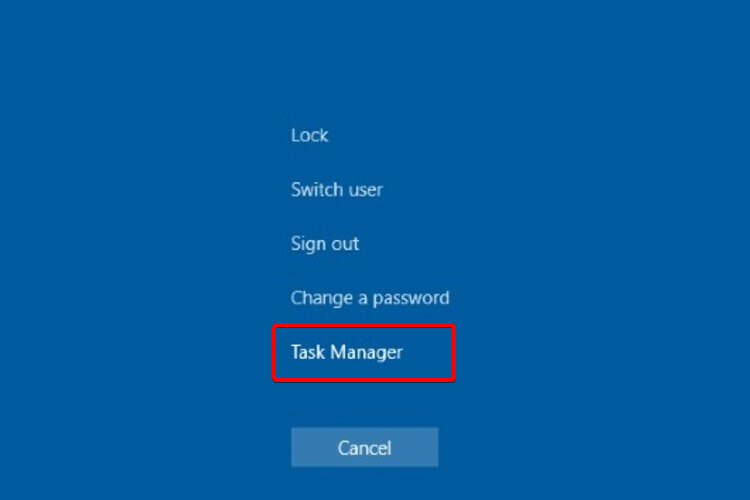
單擊“進程”選項卡,搜索“文件資源管理器”,然后選擇它。
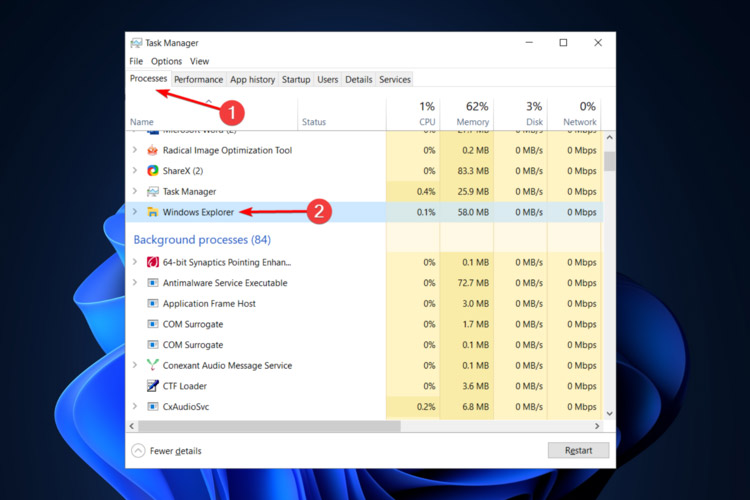
單擊重新啟動按鈕。
三、調整文件資源管理器選項
打開控制面板。
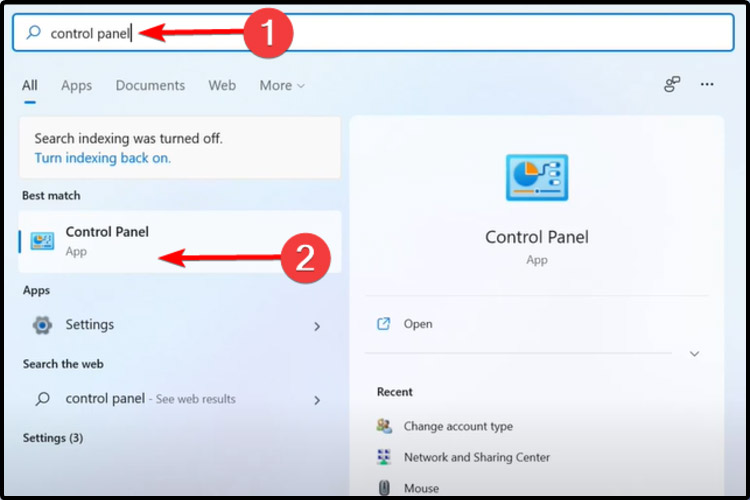
在右上角的搜索欄中,鍵入文件資源管理器選項并打開它。
選擇常規選項卡。
在打開文件資源管理器旁邊:下拉菜單,然后選擇此電腦選項。
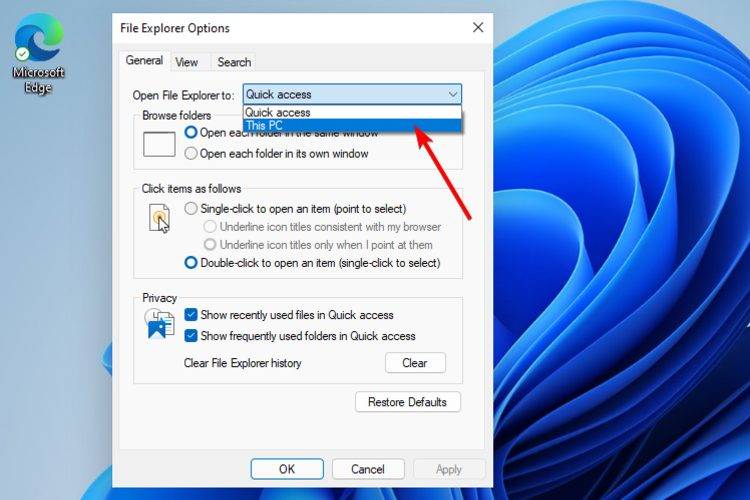
單擊應用,然后單擊確定。
四、使用 Windows PowerShell 執行某些命令
右鍵單擊 開始圖標,然后選擇Windows Terminal (admin) 。
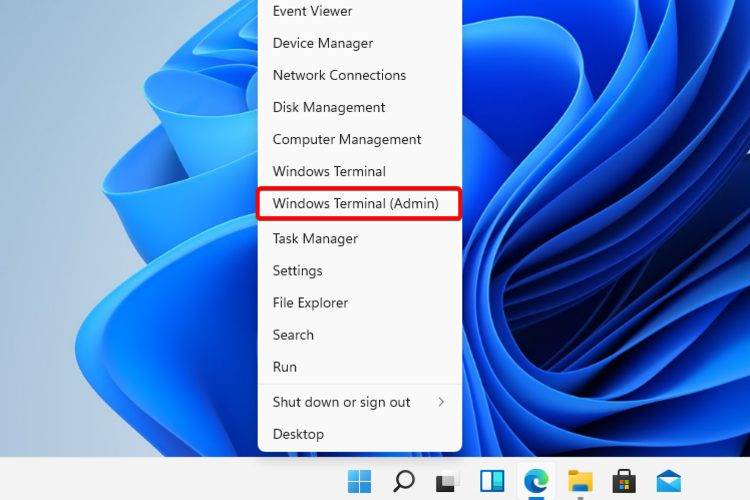
在 PowerShell 中,鍵入以下命令,然后執行它:Repair-WindowsImage -Online –RestoreHealth。
等待該過程完成。
重新啟動您的電腦。
五、使用命令提示符阻止Windows 11文件資源管理器崩潰
單擊開始按鈕,鍵入命令提示符,然后右鍵單擊它并選擇以管理員身份運行。
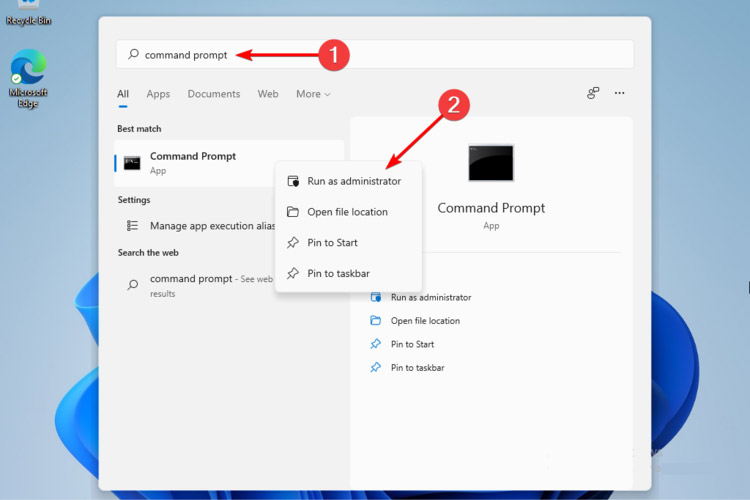
在彈出的窗口中,輸入以下命令,然后回車:sfc /scannow
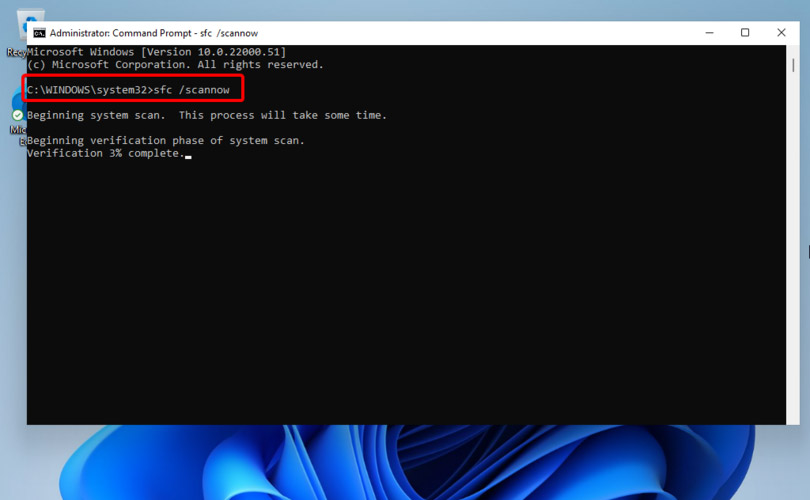
等待該過程完成。
重新啟動您的電腦。
此命令也稱為系統文件檢查器,允許您掃描和恢復 Windows 系統文件中的損壞。因此,如果您的 Windows 11 文件資源管理器崩潰,它肯定會有所幫助。
六、清除緩存
單擊“開始”按鈕,鍵入“控制面板”,然后單擊它。
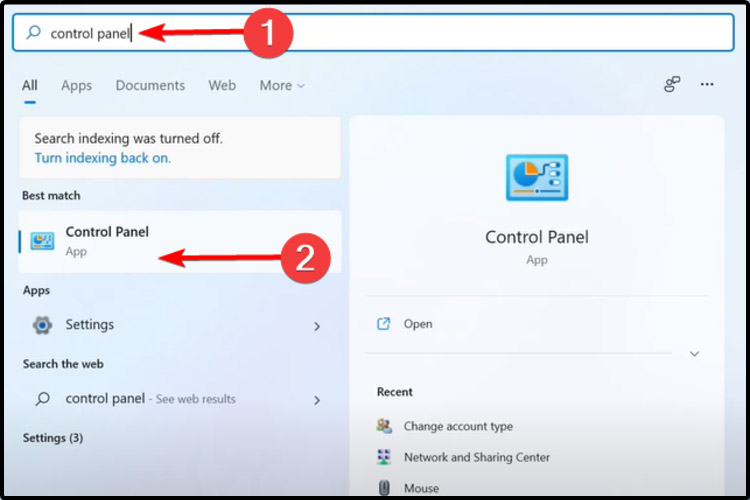
在右上角的搜索欄中,鍵入文件資源管理器選項并打開它。
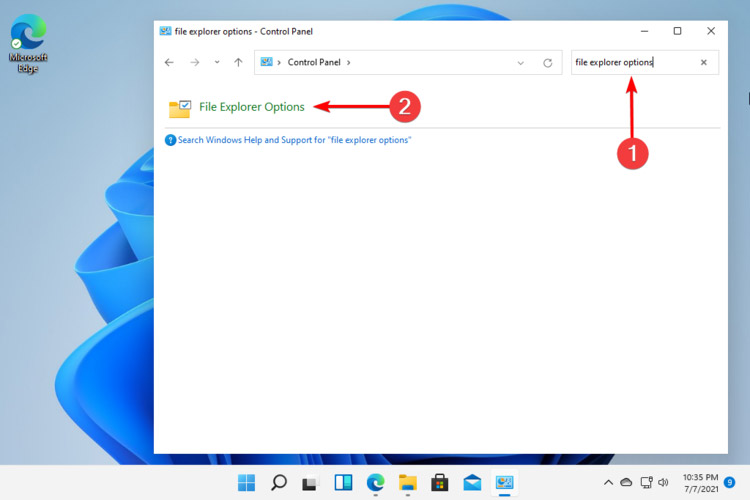
選擇General選項卡,然后在Privacy部分,單擊Clear,然后選擇OK。
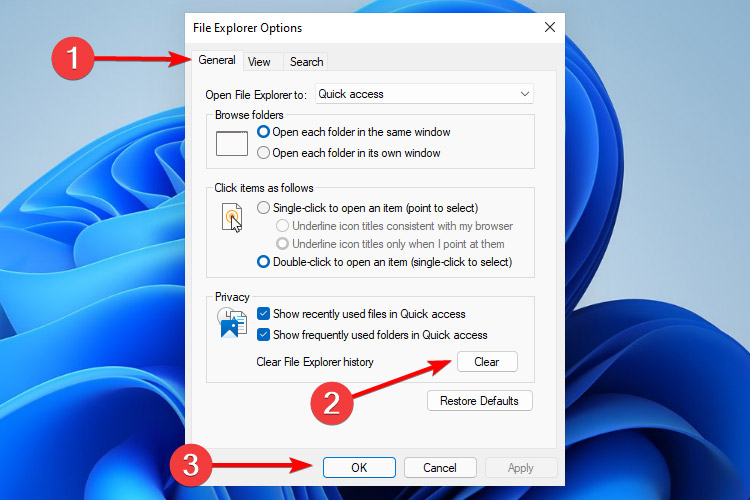
使用此選項,您將能夠清除可能導致 Windows 11 文件資源管理器崩潰的歷史記錄。
以上就是關于win11文件資源管理器崩潰的解決辦法了。
相關文章:
1. 消息稱微軟將在未來幾周內推送 Win11 22H2“Moment 2”更新2. Win10必應搜索不了怎么辦?Win10系統bing搜索不了的解決方法3. 鼠標怎么設置為左手? deepin20左手鼠標設置方法4. freebsd 服務器 ARP綁定腳本5. Win11關機一直重啟怎么辦?Win11關機不斷重啟解決方法6. Win11找不到回收站怎么辦?Win11顯示回收站的方法7. Win10臺式電腦怎么WiFi連接網絡?Win10臺式電腦連接無線網絡方法8. Win10黑屏了怎么辦?Win10黑屏處理方法9. UOS怎么設置時間? 統信UOS顯示24小時制的技巧10. Win11電腦耳機有滋滋的雜音怎么辦?Win11電腦有滋滋的雜音解決辦法
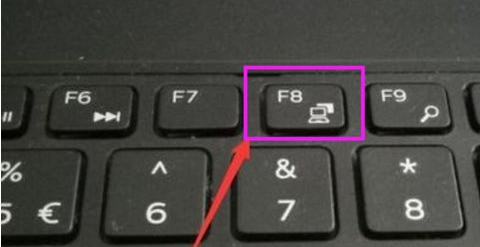
 網公網安備
網公網安備